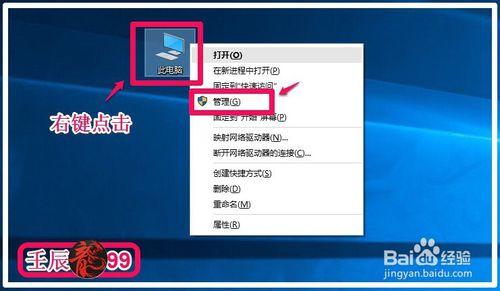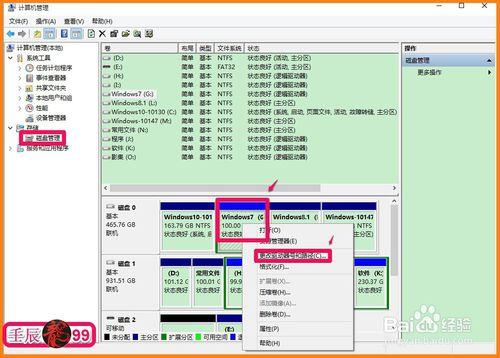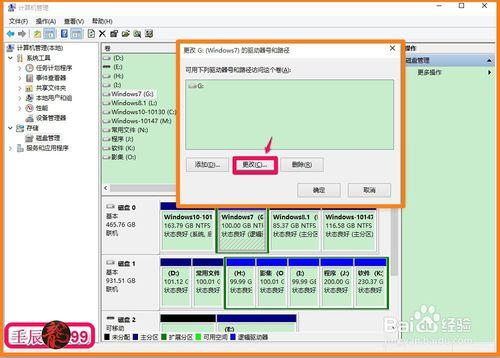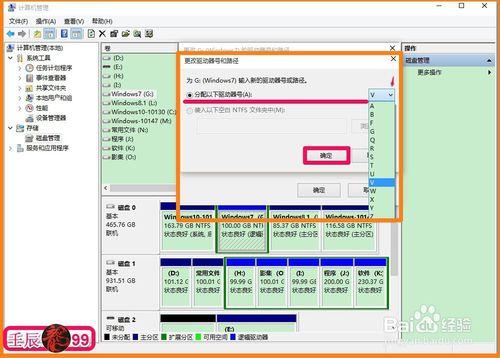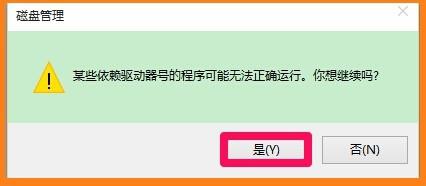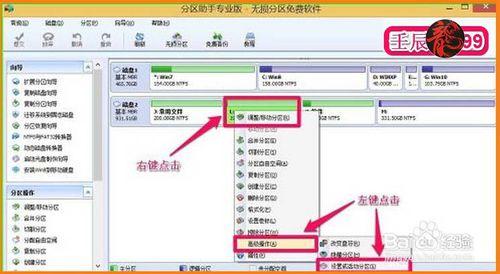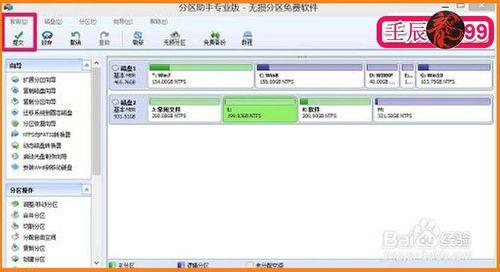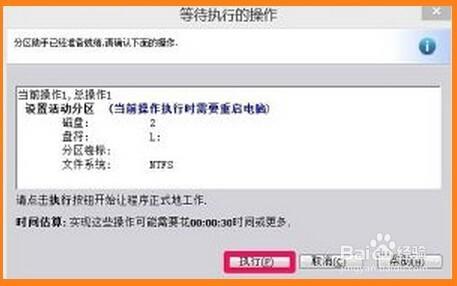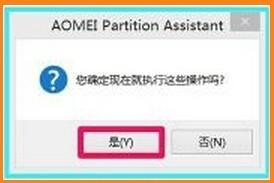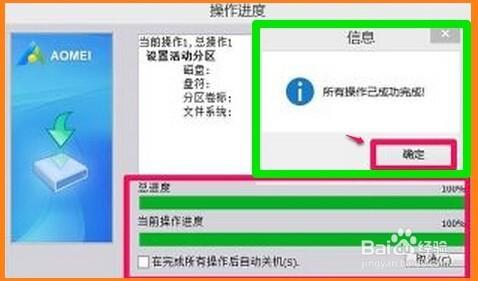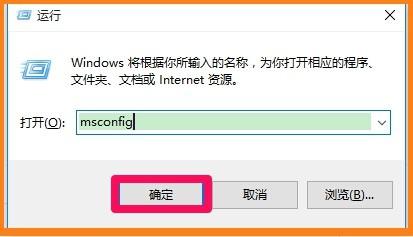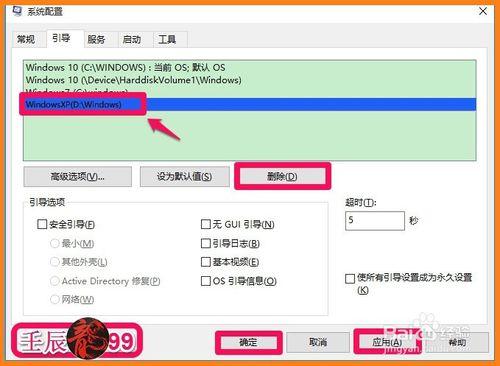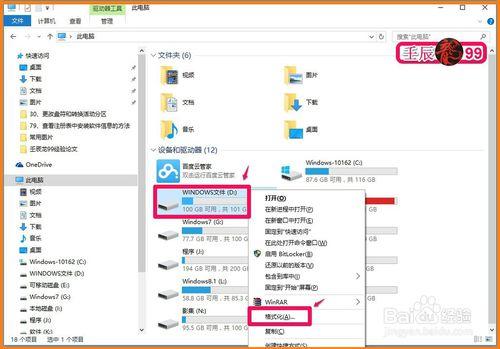今天有一朋友問我,他把Windows7系統安裝到了電腦的D盤,現在想把D磁盤轉換為系統盤C盤,而原來C盤的WindowsXP的系統不要了,想要刪除去掉,但不重裝Windows7系統,應該如何操作才能達到目的呢?
工具/原料
硬件:電腦
方法/步驟
把電腦中的D盤轉換成C盤並刪除原C盤系統的方法。
第一步:更改磁盤的盤符符號。
更改磁盤盤符符號的方法和步驟是:
右鍵點擊桌面電腦圖標 - 管理,打開計算機管理窗口;
在計算機管理窗口點擊:磁盤管理,在磁盤管理的右側窗口,右鍵點擊要更改盤符的磁盤,在右鍵菜單中左鍵點擊:更改驅動器號和路徑;
在打開的更改磁盤驅動器號和路徑對話框中,我們點擊:更改;
在彈出的更改驅動器號和路徑對話框中,左鍵點擊分配以下驅動器號(A)後的小勾,選擇需要的磁盤符號如:V,再點擊:確定;
在彈出的磁盤管理的詢問對話框:某些依賴驅動器號的程序可能無法正確運行。你想繼續嗎?點擊:是(Y),磁盤G:\的符號就更改為符號V:\。
按照上述方法,我們先把D磁盤的盤符更改為V:\(硬盤中沒有的盤符符號),把C盤盤符符號更改為D:\,再把V:\盤符符號更改為C:\。
第二步:磁盤符號更改後,還要把更改為C:\磁盤的系統分區轉換成活動分區才行,否則在電腦啟動上可能會出現問題。
把C盤轉換成活動分區的方法和步驟是:
下載、安裝分區助手免費軟件(略)。
啟動分區助手,右鍵點擊要設置成活動分區的磁盤(本機的C盤已經是活動分區,只能用其它磁盤代替說明操作的方法),在右鍵菜單中左鍵點擊:高級操作(A)- 設置成活動分區(S);
在打開的設置活動分區窗口,我們點擊:確定;
回到分區助手窗口,點擊左上角的提交;
點擊提交以後,打開一個等待執行的操作窗口,我們點擊:執行(P);
此時會彈出一個詢問窗口:你確定現在就執行這些操作嗎?點擊:是(Y);
把磁盤轉化為活動分區的操作迅速完成,我們點擊:確定,通過上述操作後,我們把系統盤轉化為了活動分區。
第三步:刪除原來系統盤(現為D盤)的操作系統。
步驟:
開始 - 運行輸入msconfig,點擊確定或者按回車鍵,打開系統配置窗口;
我們在打開的系統配置窗口,點擊:引導,在引導標籤下,點擊要刪除的WindowsXP系統的開機引導項 - 刪除,再點擊:應用 - 確定,此時要求重新啟動電腦,我們可以在這一步重啟電腦,也可以執行下一步操作後再重啟電腦;
刪除了WindowsXP系統的開機引導項以後,我們進入資源管理器,把安裝有WindowsXP系統的磁盤格式化就可以把WindowsXP系統刪除了。
通過上述操作,一是把磁盤C:\轉化成磁盤D:\,把磁盤D:\轉化成磁盤C:\,並把轉化後的C:\磁盤轉化成了活動分區;二是把原來C:\磁盤(現D:\磁盤)中WindowsXP系統刪除了,並刪除了WindowsXP系統的開機引導項(不刪除以後開機還會出現WindowsXP系統開機引導項)。
上述方法供有需要的朋友們參考和使用。